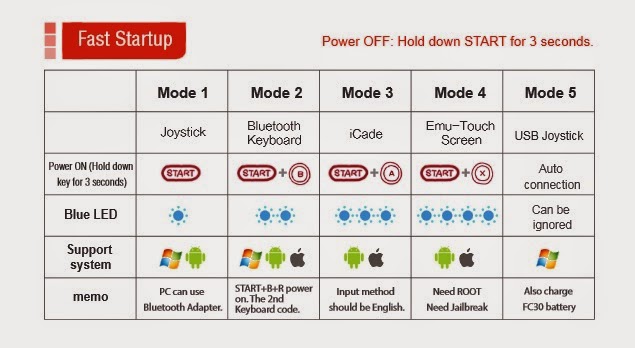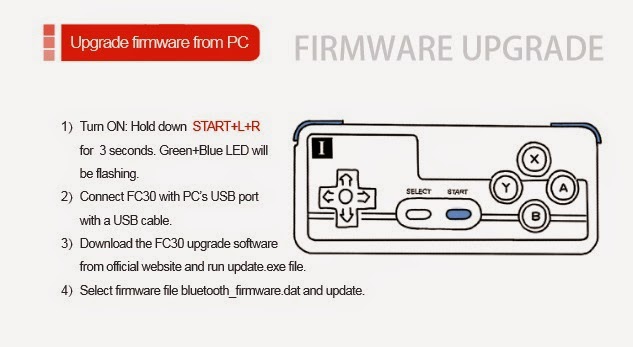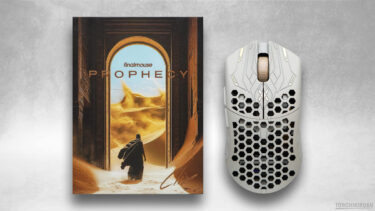8Bitdoより発売されている「FC30 GamePad」を購入しました。見てわかるとおりファミコンのコントローラそっくりのゲームパッドです。公式サイトではIコントローラと、Ⅱコントローラのセット商品、金具部分が純金で作られた限定コントローラが発売されています。おそらく、任天堂からの許諾は得られていない商品でしょう。
FC30 GamePadについて
レトロゲームのデザインを模したコントローラを多く販売している 8Bitdoから発売された「FC30 GamePad」は、ファミコンのゲームコントローラそっくりのゲームパッドです。幅広いプロットフォームに対応し、Windows、MacOS、iOS、Androidでお使いいただきます。
まさにファミコンコントローラ
「FC30 GamePad」本体の大きさデザインは、まさにファミコンコントローラそのものです。中華製品にありがちなチープさは感じられません。海外レトロゲーマーにも愛用されていて、その操作性の評価は高いです。
「FC30 GamePad」にはカバースタンドが付属しますが、このカバーはスマートフォン・タブレットで遊ぶときにスタンドとして活躍します。
カバースタンドには溝(みぞ)があるので、画面が見やすい角度を調整できます。
Bluetooth対応
「FC30 GamePad」には有線接続・充電用のケーブルが付属しますが、Bluetoothに対応しているので無線でゲームプレイが楽しめます。
コントローラを初期化する
「FC30 GamePad」の動作がおかしい、Bluetooth接続ができないといった問題が発生した場合はコントローラを初期化してみましょう。
1、電源ON (スタートボタンを長押しする)
電源がONの場合はOFFにする。(スタートボタンを長押しする)
2、SELECTボタンを長押しする。
※緑LED、青LEDが両方点灯し、すぐ消灯すれば完了。
その後は、青LEDのみが点灯します。
ペアリングの設定方法
Bluetooth接続する際のペアリング設定はプラットフォーム(Windows、MacOS、iOS、Android)によって異なります。画像を参考にしてペアリング設定をしてみましょう。
ファームウェアのバージョンアップ方法
下画像の手順でファームウェアをバージョンアップできます。
1、サポートページよりFirmwareをダウンロードする。
2、対応するOSの「Update」ファイルを実行する。
3、「START+L+R」を3秒間押して、緑+青LEDが点灯する。
4、すぐにコントローラーとPCを接続する。
5、2で実行しておいた「Update」の「USB Update」ボタンを押す。
FC30 GamePadの使用感
「FC30 GamePad」は、スマートフォン・タブレットでゲームプレイをする分には大変優秀です。私が持っているゲームタイトルでは設定することなく、そのままゲームプレイを楽しめました。操作を工夫すればスマートフォン・タブレットのゲームアプリの起動から終了までを、このコントローラ一つで完結できます。
ただ、パソコンゲームをゲームプレイする場合には、アナログパッドも無く、ボタン数も少ないので快適に遊べるゲームタイトルは限られます。
サポートページで配布されているツール「XPad」を使用すれば任意のキーボードキーをボタンに割り振れるので、ゲームだけでなくイラストレーターのショートカットデバイスとしても活躍できるでしょう。